微軟為了給用戶“減負”,基本讓Win10自動安排更新下載和安裝工作,其中Windows10家庭版完全沒有控制權,更新下載和安裝全自動;而Win10專業版、企業版和教育版的權限稍大一些,默認可以安排更新安裝時間,但下載還是自動進行。事實上,後三個版本的權限可以更大,更新下載一樣可以由用戶安排,只不過相應的選項並未在“設置”中列出。 那麼Win10自動下載和安裝更新如何控制?下面小編就為大家介紹一種簡單方法,一起來看看吧!
那麼這個“神秘的”開關究竟在哪呢?熟悉Windows的朋友可能猜出來了: 組策略。這項功能在Win10中只限專業版以上的版本使用,也就是說家庭版與此無緣(關於Win10家庭版控制更新下載的方法,見本文後半部分)。Win10專業版、企業版和教育版的用戶設置方法很簡單, 只需三步就可以奪取更新下載和安裝的控制權。
具體方法如下:
1、在Cortana搜索欄輸入“組策略”後回車
2、找到 計算機配置→管理模板→Windows組件→Windows更新,具體操作如下:
點擊計算機配置
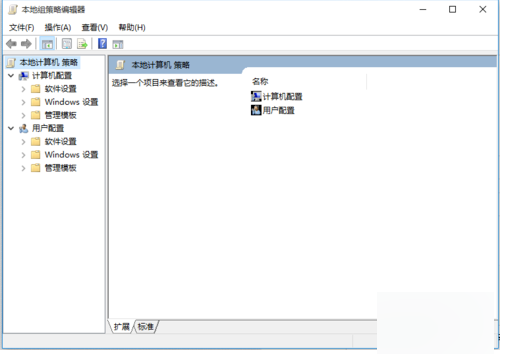
點擊管理模板
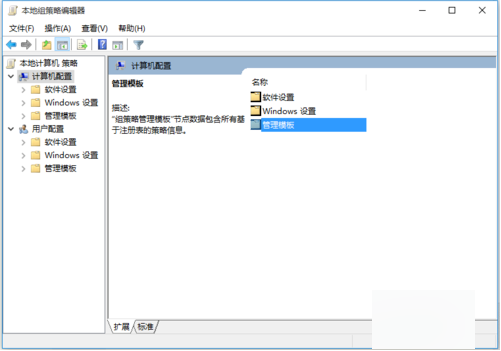
點擊Windows組件
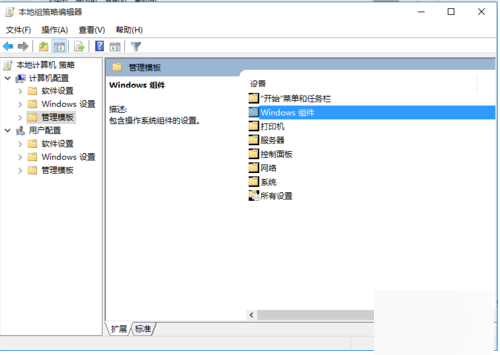
點擊Windows更新
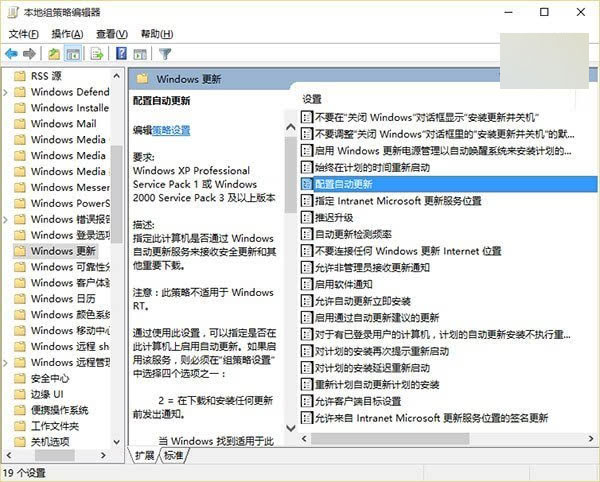
3、在右側雙擊“配置自動更新”,然後選擇“ 已啟用”,在左下方下拉菜單中選擇“ 2 - 通知下載並通知安裝”後點擊“確定”
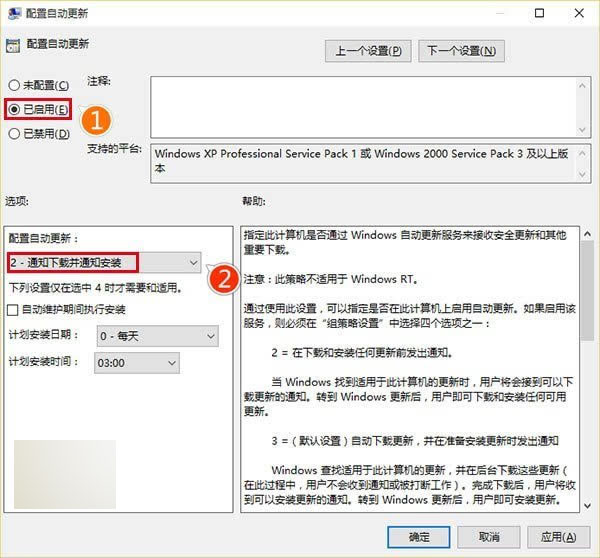
此後,一旦有更新,系統就會以通知的方式告知於你,你可以在方便的時候進行下載和安裝。
下面說一下 Win10家庭版用戶的修改方法,相對來說顯得“簡單粗暴”了一些, 就是在“服務”中關掉“Windows Update”服務。
具體方法如下:
1、在Cortana搜索欄中輸入“服務”後回車
2、找到並點擊 Windows Update 服務
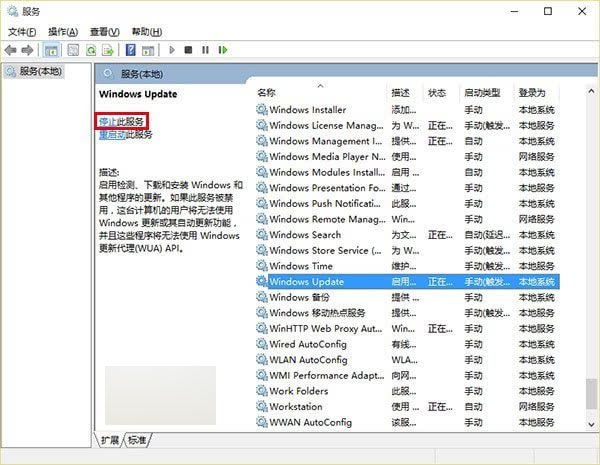
3、在左側點擊“ 停止此服務”即可
注意,這種方法只適用於比較極端的情況,比如你的網絡需要通過這種方式限制流量,或者你認為Windows更新占用的帶寬嚴重影響你的上網體驗等。 切記,在合適的時候應當盡快恢復開啟上述更新服務,確保Win10能夠及時更新。
以上就是三步就可獲取Win10自動下載和安裝更新控制權,方法很簡單,但大家在操作時,一定要認真閱讀以及仔細操作,希望能給大家帶來幫助!